Sådan fjernstyres musik på Windows via Android
Miscellanea / / February 11, 2022

For få dage siden besluttede min søster og svoger at holde en sammenkomstfest, og de bad om min hjælp til at organisere begivenheden. I løbet af få dage planlagde og arrangerede vi alt, men en sidste ting, der manglede, var musikken.
Vi havde en bærbar computer og et musiksystem, vi kunne forbinde sammen, men problemet var, hvem der ville stå foran den bærbare computer til blande sangene mellem spil?
Det er de situationer, hvor din smartphone kan retfærdiggøre ordet 'smart' i sit navn. Vi har set, hvordan du kunne styr iTunes fra din iPod touch eller iPhone ved hjælp af Remote-appen. Nå, der er også lignende løsninger til Android-brugere.
Så i festen kom jeg aldrig i nærheden af den bærbare computer, men alligevel numre ændret, musikken sat på pause når det skulle, og det hele gik så glat, at det overraskede alle til festen. Min søsters nysgerrighed fik det bedste af hende, og hun gik hen til mig og spurgte: "Hvordan fanden fungerer det her?"
Så denne artikel er til min søster og til alle andre, der ønsker at vide, hvordan man styrer musik på din bærbare computer trådløst ved hjælp af en Android-telefon. Musikafspilleren i brugeren her er
Winamp og appen hedder RemoteControl for Winamp, der giver dig mulighed for at styre Winamp-afspilning over et trådløst LAN.Konfiguration af RemoteControl til Winamp
Sørg for, at du har den seneste version af Winamp installeret på dit system. Download RemoteControl server til Windows og installer det på din computer. Efter vellykket installation skal du køre Winamp. Du vil se, at RemoteControl-serveren starter med den. Du får muligvis en firewall-adgangsvindue for at give tilladelse til applikationskommunikation over netværket. Tillad det.
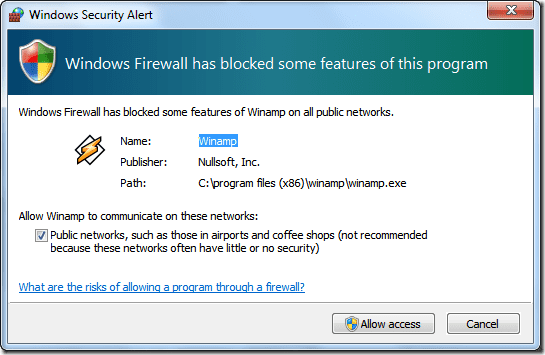
Download og installer nu Android app til RemoteControl til Winamp på din telefon og start den. Forsøg ikke at oprette forbindelse til serveren, før du har konfigureret forbindelsen. Åbn indstillingsfanen på Android-appen for at starte konfigurationen.
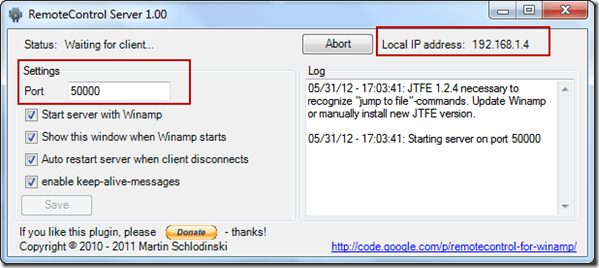
På fanen Indstillinger skal du indtaste din computers IP-adresse og den port, der skal bruges mellem klienten og serveren til at kommunikere. Du kan finde begge disse detaljer på RemoteControl-serveren, der kører på din computer, som vist på skærmbilledet ovenfor. Lad timeout-perioden stå til standard og sæt et kryds mod Auto Login. Du kan nu trykke på forbindelsesknappen. Hvis alt blev gjort korrekt, vil appen oprette forbindelse til serveren og synkronisere afspilningslisten til din Android.
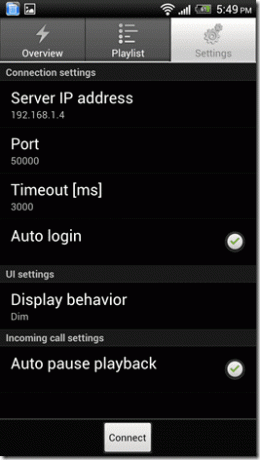
Du kan nu styre den aktuelle sang direkte fra din Android. Du kan afspille/pause, springe numre over, styre shuffle og gentage-indstillinger og styre lydstyrken. Den bedste del - du kan se sangens albumcover og fremskridt i realtid direkte på appen.
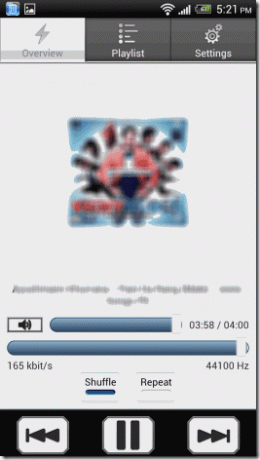
På fanen afspilningsliste kan du se den aktuelle spilleliste og vælge det nummer, du vil afspille næste gang. Du kan endda søge efter en sang i playlisten fra selve appen. En intelligent funktion ved appen er, at den automatisk sætter sangene på pause, når du får et indgående opkald.
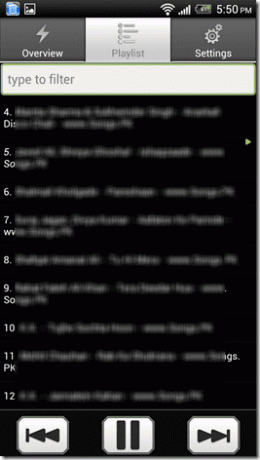
Konklusion
Så næste gang du vil styre sangene trådløst på din computer, er RemoteControl til Winamp en af de bedste du har til din Android. Prøv det og fortæl os om din oplevelse.
Sidst opdateret den 3. februar, 2022
Ovenstående artikel kan indeholde tilknyttede links, som hjælper med at understøtte Guiding Tech. Det påvirker dog ikke vores redaktionelle integritet. Indholdet forbliver upartisk og autentisk.


